Shaxda tusmada
Maqaalkan, waxaan ku baran doonaa inaan u beddelno tiir toosan oo saf toosan ah oo Excel ah. Microsoft Excel waa aalad awood leh waxayna ka caawisaa dadka isticmaala inay si fudud u qabtaan hawlo kala duwan. Isticmaalayaashu waxay abuuraan xog-ururin si ay u matalaan xogta. Xirmooyinka xogta waxay ka kooban yihiin saf iyo tiirar. Mararka qaarkood, isticmaalayaashu waxay u baahan karaan inay beddelaan tiirarka tooska ah una beddelaan kuwa toosan ee Excel. Maanta, waxaan muujin doonaa 5 habab kala duwan. Isticmaalka hababkan, waxaad si fudud u beddeli kartaa tiir toosan oo aad u beddesho saf toosan gudaha Excel. Markaa, annagoo aan dib u dhigin, aan bilowno dooda.
>Soo deji Buug-hawleedka Ku-dhaqanka
Waxaad ka soo dejisan kartaa buugga shaqada.
>> Tusmada Toosan ilaa Horizontal .xlsx
6 Siyaabo Fudud Oo Loo Beddelayo Safka Tooska Ah Ee Horizontal gudaha Excel
Si aan u sharaxno hababka, waxaanu isticmaali doonaa xog-ururin ka kooban Qadarka Iibka qaar Iibiye . Tiirarka tooska ah waxaan ku beddelan doonaa safafka toosan maqaalka maanta. Waxaad odhan kartaa waxaanu u rogi doonaa tiirarka toosan> >
>Kadib marka loo beddelo tiirar toosan oo loo beddelo kuwo toosan, xog-ururinta waxay u ekaan doontaa sawirka hoose.
>1. U beddel tiirka toosan una beddelo Horizontal adigoo ku dheji ikhtiyaarka gaarka ah ee Excel
> Sida ugu fudud ee tiirka toosan loogu beddelo saf toosan waa in la isticmaalo Paste Specialikhtiyaarka Excel. Waxa kale oo ay haysaa qaabaynta saxda ah iyada oo bedelaysa tiirka toosan. Markaa, ma samaynaysidu baahan tahay inaad codsato qaabayn kasta hadhow. Aan raacno tillaabooyinka hoose si aan u aragno sida aan u isticmaali karno Paste Specialikhtiyaarka si loo beddelo tiirarka. dhammaan, dooro xadka aad rabto inaad u bedesho safafka jiifka. Halkan, waxaanu ku dooranay dhexda B4:C10.>  >
>
- Marka labaad, right – ku dhufo jiirka si aad u furto menu-ka >
- Ka dooro Koobi halkaas >
- Haddii kale, waxaad riixi kartaa Ctrl + C si aad u koobiyayso kala duwanaanshaha. >
 >>>
>>> 
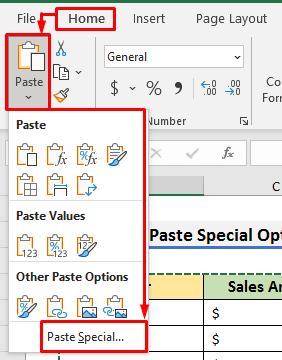
- Gudaha calamee Transpose. doorasho oo dhagsii OK si aad u sii wadato >
 >
>- >Ugu dambayntii, waxaad awoodi doontaa inaad u beddesho tiirarka toosan una beddelo jiif. saf. >
 >>>>
>>>>Fiiro gaar ah: Sida horeba loo sheegay, habkan waxa loo hirgelin karaa dadaal la'aan. Laakiin waxay leedahay cillad. Safafka toosan uma cusbooneysiin doono si firfircoon haddii aad wax ka bedesho tiirarka toosan. Hadii aadWaxay rabaan cusbooneysiin firfircoon, markaa waxaa fiican inaad raacdo hababka kale.
2. Geli shaqada TRANSPOSE ee Excel si aad u beddesho tiirka toosan una beddelo Horizontal
>Waxaan isticmaali karnaa xoogaa Excel Functionssi tiir toosan loogu beddelo saf toosan. Halkan, waxaan u isticmaali doonaa shaqada TRANSPOSEujeedadaas. Faa'iidada ugu weyn ee isticmaalka hawlaha waa in aad heli doonto cusboonaysiin firfircoon ee safafka toosan haddii aad wax ka bedesho xogta ugu muhiimsan. Laakin, safafka toosan ma yeelan doonaan habayn la mid ah tiirarka toosan. Waxaad u baahan tahay in aad ku darto formatting ka dib marka aad codsato habka.Aan raacno tillaabooyinka hoose si aan wax badan u barano.
TALAABOOYINKA meesha kowaad, dooro Cell B12 oo ku qor qaacidada hoose 12>
23>
Fiiro gaar ah: Waxaad arki kartaa in aanay jirin wax qaabayn ah safafka la rogay. Waxa aad u baahantahay in aad mar kale mariso qaabaynta
> 3. Ku qor Formula qoraal ahaan si aad u hesho tiirar toosan oo toosanSi kale oo loo helo tiirar toosan oo safaf toosan ah waa in aad ku qorto qaacidada qoraal ahaan. Tani waa mid ka mid ah tabaha ugu xiisaha badan ee aad waligaa arki doonto. Halkan, waxaan marka hore ku qori doonaa qaacidooyinka qaar xarfo gaar ah. Ka dib, waxaan ku bedeli doonaa iyaga calaamad siman. Aynu fiiro gaar ah u yeelano tillaabooyinka hoosehabka loo qoro qaacidooyinka u arag qoraal ahaan
> TALAABOOYIN: >- Bilawga, dooro Cell B12 oo ku qor EdB4 .
- Sidoo kale, ku qor EdC4 in Cell B13 . > 15>
- Markaa, u jiid Buuxi Gacan-qabsiga dhanka midig ilaa Tiirka H .
- Intaas ka dib, dooro dhexda B12:H13 . > 15>
- guji OK si aad usii wado >OK . >
- Ugu dambayntii, waxaad arki doontaa natiijooyin sida sawirka hoose oo kale.<14 < < U beddelaa u beddelo tiirarka tooska ah ee safafka tooska ah ee INDEX ee Excel. Shaqada INDEX waxay soo celisaa qiimahaunugga ku yaal isgoyska saf gaar ah iyo tiir. Si loo dhamaystiro qaacidada, waxaanu isticmaali doonaa ROW iyo COLUMN function. Aan raacno tillaabooyinka hoose si aan wax badan u barano > TALAABOOYIN: >
- >
- Marka hore dooro Cell B12 oo ku qor foomka hoose:
=INDEX($B$4:$C$10,COLUMN(A1),ROW(A1))> > >Halkan, doodda koowaad waa xadka B4:C10 Waxaan u baahanahay inaan u bedelno safafka jiifka ah. COLUMN(A1) wuxuu soo celiyaa tiirka tirada Cell A1 oo ah 1 . Sidoo kale, ROW(A1) waxay soo celisaa tirada safka ah ee Eell A1 oo ah 1 . Markaa, qaacidodu waxay noqotaa INDEX($B$4:$C$10,1,1) . Waxay la macno tahay Cell B12 waxay kaydin doontaa qiimaha ugu horreeya ee xadka B4:C10 oo ah Iibiyaha . >
> >Halkan, doodda koowaad waa xadka B4:C10 Waxaan u baahanahay inaan u bedelno safafka jiifka ah. COLUMN(A1) wuxuu soo celiyaa tiirka tirada Cell A1 oo ah 1 . Sidoo kale, ROW(A1) waxay soo celisaa tirada safka ah ee Eell A1 oo ah 1 . Markaa, qaacidodu waxay noqotaa INDEX($B$4:$C$10,1,1) . Waxay la macno tahay Cell B12 waxay kaydin doontaa qiimaha ugu horreeya ee xadka B4:C10 oo ah Iibiyaha . > - >>Marka labaad, riix Geli oo jiid Buuxi Gacanta hoos Cell B13 .
>15>>>> - Markaa, u jiid Qalabka Buuxi dhanka midig. > 15>>
- Natiijo ahaan, waxaad awoodi doontaa inaad tiirarka toosan u beddesho safaf toosan. Ugu dambeyntii, ka dib marka la isticmaalo qaabeynta saxda ah, xog-ururinta waxay u ekaan doontaa sawirka hoose.
- Marka hore door Cell B12 oo ku qor foomka hoose :
- Marka labaad, ku dhufo Geli oo jiid Buuxi Gacanta hoos.
- Intaa ka dib, dooro Cell B12 >iyo B13 . >
- Hadda, u jiid Buuxi Gacanta dhanka midig ilaa Tiirka H . >15>>
- Marka hore, ku qor qaacidada hoose UnugC12 :
- Ka dib, taabo Geli oo ku qor caanaha hoose:
- Intaa ka dib, u jiid Qalabka Buuxi dhanka midig ilaa >Tiirarka I .
- Natiijo ahaan, waxaad awood u yeelan doontaa inaad beddesho tiirarka toosan sida sawirka hoose. 15>
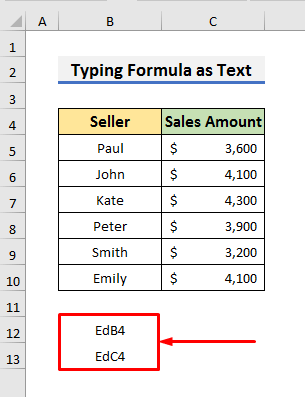 > 3> 7>
> 3> 7>
Halkan, waxaan rabnaa inaan aragno Iibiyaha gudaha Cell B12 iyo Qadarka iibka gudaha Cell B13 . Sida Cell B4 ka kooban yahay Iibiyaha , waa sababta aan ugu qornay EdB4 gudaha Cell B12 . Si aad u aragto Qadarka Iibka gudaha Cell B13 , waxaanu ku qornay EdC4 .
>- >>> Hadda, dooro labadaba Cell B12 iyo Cell B13 . >
 >
>
> 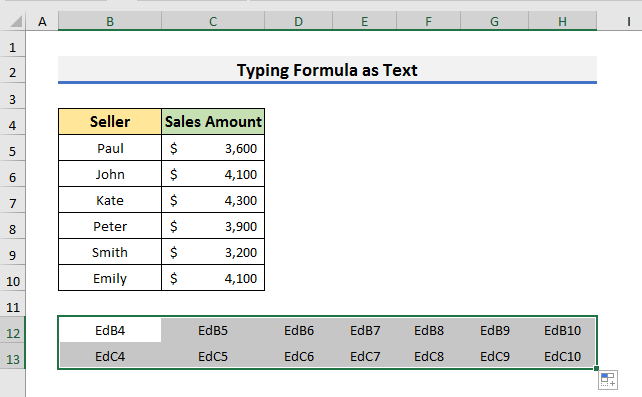 >>
>>
 >
>
- >Sanduuqa farriinta ayaa soo bixi doona.
 > >
> >  > >
> > - > Hadda , dooro Cell B12 iyo B13 . >
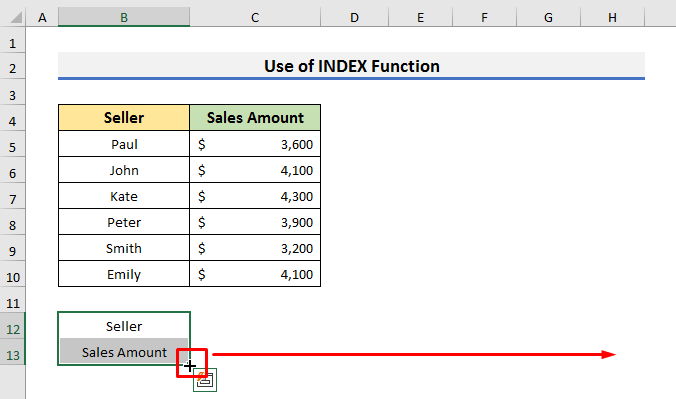 >
>

Hawlaha, waxaan sidoo kale isticmaali karnaa shaqada OFFSET si aan ugu beddelno tiirarka tooska ah ee safafka tooska ah ee Excel. Shaqada OFFSET waxay soo celisaa qiimaha unuggataasi waa tiro gaar ah oo saf iyo tiirar ah oo tixraac ah. Halkan, waxaan mar labaad u baahan doonaa inaan isticmaalno ROW iyo COLUMN Aan raacno tillaabooyinka hoose si aan wax badan u barano > TALAABOOYIN: > >
=OFFSET($B$4,COLUMN(A1)-1,ROW(A1)-1)
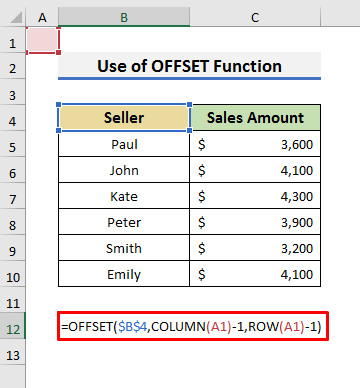
Halkan, gudaha OFFSET shaqada Cell B4 waa tixraaca. COLUMN(A1) -1 iyo ROW(A1) -1 waxay tilmaamayaan tirooyinka safafka iyo tiirka ee tixraaca siday u kala horreeyaan.
>>>> > >
> > - >>
 >
>
- >Natiijo ahaan, waxaad heli doontaa tiirarka toosan oo ah safaf toosan u qaabaynta safafka toosan sida tiirarka toosan >
 >
>
waxaan isticmaali doonaa shaqada AAN INDIIRECT si aan u gudbino tiirar toosan. Habkani wuxuu la mid yahay kii hore. Shaqada INDIRECT waxay soo celisaa tixraaca lagu qeexay xargaha qoraalka. Aynu eegno tillaabooyinka hoose si aan u aragno habka aan u hirgelin karno.
TALAABOOYINKA:
=INDIRECT("B"&COLUMN()+1) 
Halkan, wax soo saarka COLUMN() waa 3 . Markaa, qaacidadu waxay noqotaa INDIRECT(B4) . Taasi waa sababta ay u soo celiso Iibiyaha gudaha Cell C12 .
>- >
=INDIRECT("C"&COLUMN()+1) > > 
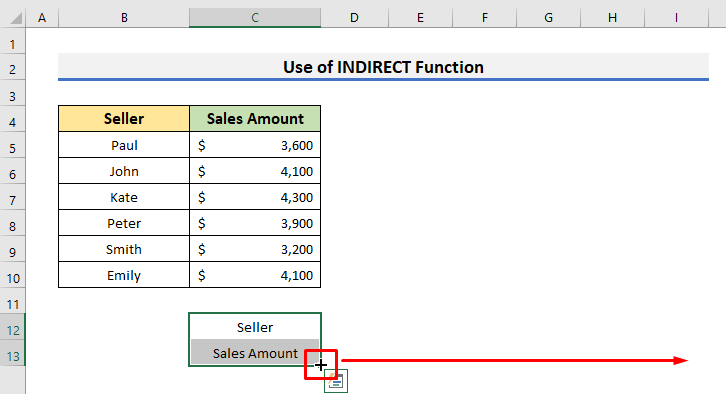
 >
>

